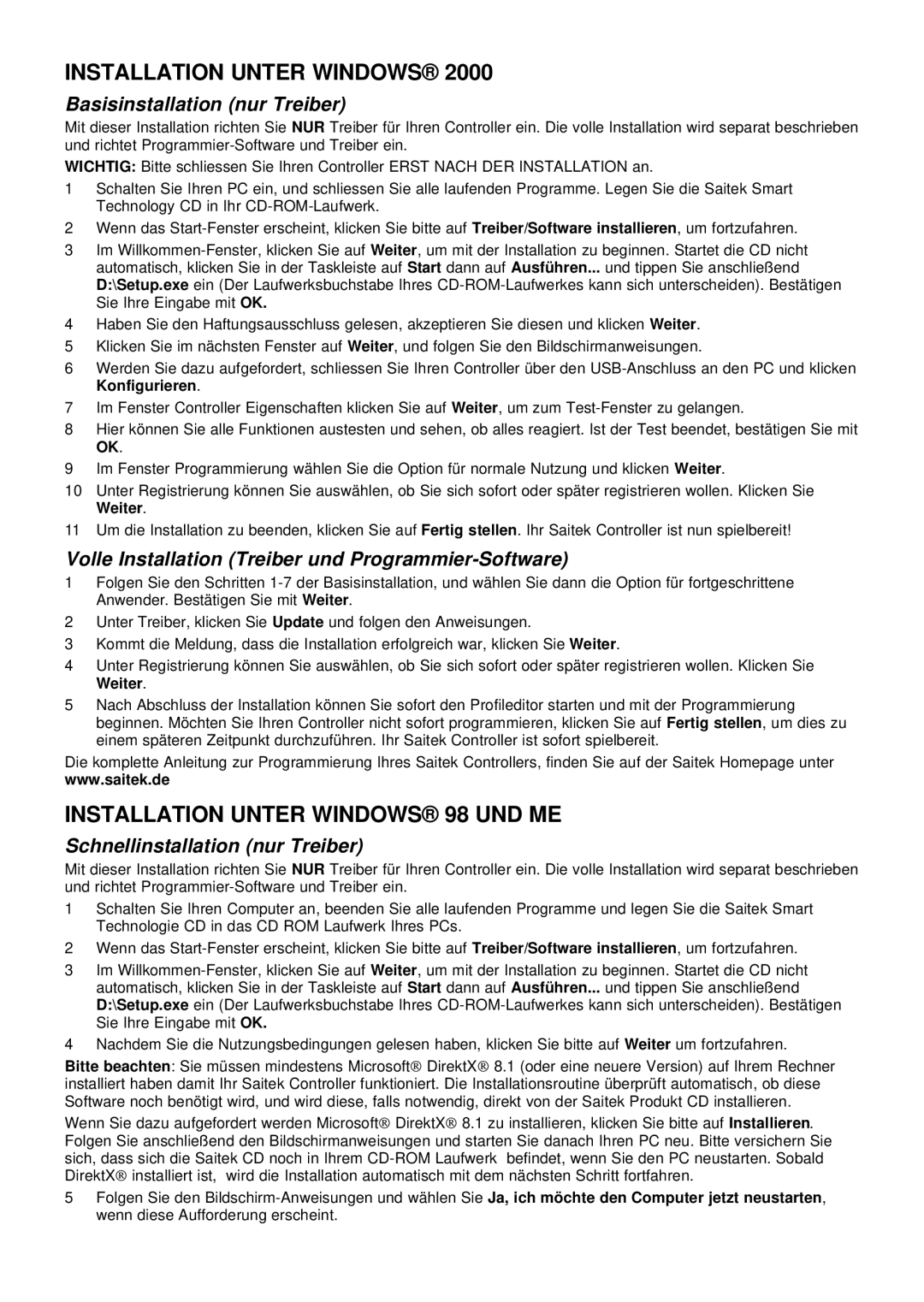INSTALLATION UNTER WINDOWS® 2000
Basisinstallation (nur Treiber)
Mit dieser Installation richten Sie NUR Treiber für Ihren Controller ein. Die volle Installation wird separat beschrieben und richtet
WICHTIG: Bitte schliessen Sie Ihren Controller ERST NACH DER INSTALLATION an.
1Schalten Sie Ihren PC ein, und schliessen Sie alle laufenden Programme. Legen Sie die Saitek Smart Technology CD in Ihr
2Wenn das
3Im
4Haben Sie den Haftungsausschluss gelesen, akzeptieren Sie diesen und klicken Weiter.
5Klicken Sie im nächsten Fenster auf Weiter, und folgen Sie den Bildschirmanweisungen.
6Werden Sie dazu aufgefordert, schliessen Sie Ihren Controller über den
7Im Fenster Controller Eigenschaften klicken Sie auf Weiter, um zum
8Hier können Sie alle Funktionen austesten und sehen, ob alles reagiert. Ist der Test beendet, bestätigen Sie mit OK.
9Im Fenster Programmierung wählen Sie die Option für normale Nutzung und klicken Weiter.
10Unter Registrierung können Sie auswählen, ob Sie sich sofort oder später registrieren wollen. Klicken Sie Weiter.
11Um die Installation zu beenden, klicken Sie auf Fertig stellen. Ihr Saitek Controller ist nun spielbereit!
Volle Installation (Treiber und Programmier-Software)
1Folgen Sie den Schritten
2Unter Treiber, klicken Sie Update und folgen den Anweisungen.
3Kommt die Meldung, dass die Installation erfolgreich war, klicken Sie Weiter.
4Unter Registrierung können Sie auswählen, ob Sie sich sofort oder später registrieren wollen. Klicken Sie Weiter.
5Nach Abschluss der Installation können Sie sofort den Profileditor starten und mit der Programmierung beginnen. Möchten Sie Ihren Controller nicht sofort programmieren, klicken Sie auf Fertig stellen, um dies zu einem späteren Zeitpunkt durchzuführen. Ihr Saitek Controller ist sofort spielbereit.
Die komplette Anleitung zur Programmierung Ihres Saitek Controllers, finden Sie auf der Saitek Homepage unter www.saitek.de
INSTALLATION UNTER WINDOWS® 98 UND ME
Schnellinstallation (nur Treiber)
Mit dieser Installation richten Sie NUR Treiber für Ihren Controller ein. Die volle Installation wird separat beschrieben und richtet
1Schalten Sie Ihren Computer an, beenden Sie alle laufenden Programme und legen Sie die Saitek Smart Technologie CD in das CD ROM Laufwerk Ihres PCs.
2Wenn das
3Im
4Nachdem Sie die Nutzungsbedingungen gelesen haben, klicken Sie bitte auf Weiter um fortzufahren.
Bitte beachten: Sie müssen mindestens Microsoft® DirektX® 8.1 (oder eine neuere Version) auf Ihrem Rechner installiert haben damit Ihr Saitek Controller funktioniert. Die Installationsroutine überprüft automatisch, ob diese Software noch benötigt wird, und wird diese, falls notwendig, direkt von der Saitek Produkt CD installieren.
Wenn Sie dazu aufgefordert werden Microsoft® DirektX® 8.1 zu installieren, klicken Sie bitte auf Installieren. Folgen Sie anschließend den Bildschirmanweisungen und starten Sie danach Ihren PC neu. Bitte versichern Sie sich, dass sich die Saitek CD noch in Ihrem
5Folgen Sie den